TSM-Client Konfiguration - Windows
Hinweise und Anleitungen zur Installation und Konfiguration des TSM-Clients für Windows mit GUI und CLI
TSM-Client Windows
Die Konfiguration des TSM-Clients muss als Nutzer mit Administrator-Rechten durchgeführt werden!
TSM-Client Windows - Download
Mit der Version 7.1.3 hat IBM die TSM - Tivoli Storage Manager - Software umbenannt in IBM Spectrum Protect™. Da die Dokumentationen zur Software seitens IBM weiterhin den Namen TSM verwenden, verwenden wir auf den Webseiten des CMS auch weiterhin die Bezeichnung TSM.
Auf der Download-Seite (IBM - Latest TSM Server and Client Downloads) wählen Sie bitte den TSM-Client mit der höchsten Versionsnummer aus.
Wir empfehlen, den neusten TSM-Client aus der 8er Versionsreihe zu installieren. Clients aus der 6er Versionsreihe sollten Sie nicht mehr verwenden!
Beim Upgrade von älteren TSM-Versionen beachten Sie bitte die Hinweise auf den jeweiligen IBM-Websites.
Die Voraussetzungen für den Betrieb des TSM-Clients unter Windows werden auf der Website Microsoft Windows Client Requirements von IBM beschrieben.
Ob Sie einen 32bit- oder 64bit-Client benötigen, erfahren Sie in den "Systemeigenschaften" von Windows. Unter Windows 10 finden Sie den Systemtyp unter Systemsteuerung => System => Info, unter Windows 7 und Server 2008 unter Systemsteuerung => System und Sicherheit => System, unter Windows Server 2003 finden Sie nur bei 64-bit-Systemen unter Systemsteuerung => System den Zusatz "x64".
TSM-Client Windows - Installation
Nachdem Sie die entsprechende Datei heruntergeladen haben (s.o.), installieren Sie den TSM-Client gemäß folgender Hinweise. Diese Hinweise zur Installation sind keine "Schritt für Schritt"-Anleitung, sondern behandeln nur die wesentlichen Punkte der Installation.
Eine ausführliche Beschreibung zur Installation (Erstinstallation, Upgrade, Reinstallation usw.) des TSM-Clients für Windows finden Sie im IBM Knowledge Center - Windows Installation Types (TSM, Version 8.1.10).
Hinweise:
- Anmeldung als Nutzer mit Administrator-Rechten
- Beibehaltung der Standardpfade
- Bestätigung des nächsten Schritts mit "Next"


- Auswahl Setuptyp "Standard"

- Bestätigung der nächsten Schritte mit "Weiter" bzw. mit "Installieren" und "Fertig stellen"
TSM-Client Windows - Konfiguration mit GUI (Erst-Konfiguration)
Hinweise zur Erst-Konfiguration mit der TSM-Client GUI zum Erstellen der Konfigurationsdatei dsm.opt (Clientbenutzeroptionsdatei).
- Aufruf der TSM-Client GUI:
Start=>alle Programme=>Tivoli Storage Manager=> dieSichern-Archivieren GUIstarten - Es erscheint das folgende Fenster:

- Bestätigung des nächsten Schritts "Create a new options file" mit "Next".

- Hier den
CLIENT-NODENAMEangeben, den Sie vom TSM-Team des CMS per Mail erhalten haben. - Bestätigung mit "Next".

- Auswahl von "TCP/IP".
- Bestätigung mit "Next".

- An dieser Stelle wird per Default der Hostname des eigenen Rechners angeboten, das ist falsch!
- Stattdessen anzugeben ist der vom CMS mitgeteilte TSM-Server (
TCPSERVERADDRESS) und die entsprechende Portnummer (Standard 1500), unter der der TSM-Server erreichbar ist. - Bestätigung mit "Next".

- Hier kann alles ausgewählt werden ("Select All"), es sei denn, bestimmte Daten des Windows-Systems sollen auch ins Backup gesichert werden.
- Bestätigung mit "Next".

- Hier können Daten nach Datei-Typen vom Backup ausgeschlossen werden ("File Exclusion by file types").
- Bestätigung mit "Next".

- Auswahl bei Backup Type: "Incremental"; Ankreuzen der Checkbox "Back up all local file systems".
- Bestätigung mit "Next".

- Bestätigung der Konfigurationseinstellungen mit "Apply".

- Nun muss das Passwort eingegeben werden, das Ihnen vom CMS mitgeteilt wurde.
- Bestätigung mit "Login".

- Abschluss der Konfiguration mit "Finish".
- Damit wurde die Konfigurationsdatei
dsm.opt(Clientbenutzeroptionsdatei) erstellt.
TSM-Client Windows - Konfiguration mit GUI (Weitere Konfiguration)
Weitere notwendige Konfigurationen mit der TSM-Client GUI.
- Aufruf der TSM-Client GUI:
Start=>alle Programme=>Tivoli Storage Manager=> dieSichern-Archivieren GUIstarten - Es erfolgt die Abfrage des Passworts, danach erscheint das folgende Fenster:

- Unter "Edit" => "Client Preferences" müssen die folgenden, minimalen Konfigurationen durchgeführt werden:

- Im Bereich "General" bei "Automatic Client Download" die Checkbox mit "No" auswählen.
- Bei "Error Log" wird angegeben, wo sich die Datei dsmerror.log (Fehler-Log) befinden soll und wie lange die Daten aufgehoben werden sollen, bzw. wie groß die Log-Datei maximal werden darf. Im Beispiel befindet sich die Log-Datei im vorgegebenen Standard-Ordner und Einträge, die älter sind als 60 Tage, werden gelöscht.
- Alle anderen Einstellungen können wie vorgegeben belassen werden, bzw. sollte man diese nur ändern, wenn man weiß, was man tut.

- Im Bereich "Backup" können u.a. die zu sicherenden "Domains" festgelegt werden, d.h. welche Objekte bzw. Filespaces (Dateisysteme, Laufwerke oder Datenträger) bei Sicherungen berücksichtigt werden sollen.

- Im Bereich "Scheduler" wird u.a. der Modus für den Schedule ("Schedule Mode") festgelegt; bis auf Ausnahmen wird an der HU der Modus "Prompted" verwendet (Servergesteuerte Ausführung: der Server stellt eine Verbindung zum Client her, wenn eine geplante Operation gestartet werden muss).
- Bei "Your TCP/IP adress" wird der Hostname (FQDN) des eigenen Servers angegeben, z.B. servername.domain.hu-berlin.de
- Bei "Your TCP/IP port" wird der Standardwert des Ports an der HU "1501" angegeben.
- Des Weiteren können Einstellungen für das "Schedule-Log" vorgenommen werden, wie Aufbewahrungsort/-Dauer und -Größe. Im Beispiel wird definiert, das Einträge im Schedule-Protokoll (dsmsched.log), die älter sind als 7 Tage, gelöscht werden.

- Im Bereich "Authorization" muss bei "Password Access" unbedingt die Einstellung "Password Generate" ausgewählt werden, da sonst die automatische Sicherung ("Scheduling") nicht funktioniert!
- Übernahme der Angaben mit "Apply" und Bestätigung mit "OK", so dass die geänderten Einstellungen in die Konfigurationsdatei
dsm.optgeschrieben werden.
TSM-Client Windows - Scheduler (TSM-Backup-Schedules) mit GUI
Hinweise zur Konfiguration des automatischen Backups mit der TSM-Client GUI.
- Aufruf der TSM-Client GUI:
Start=>alle Programme=>Tivoli Storage Manager=> dieSichern-Archivieren GUIstarten - Im Menü unter "Utilities" => "Setup Wizard" (unterster Menüpunkt) auswählen, es erscheint das nachfolgende Fenster.
- "Help me configure the TSM Client Scheduler" auswählen; Bestätigung mit "Next".
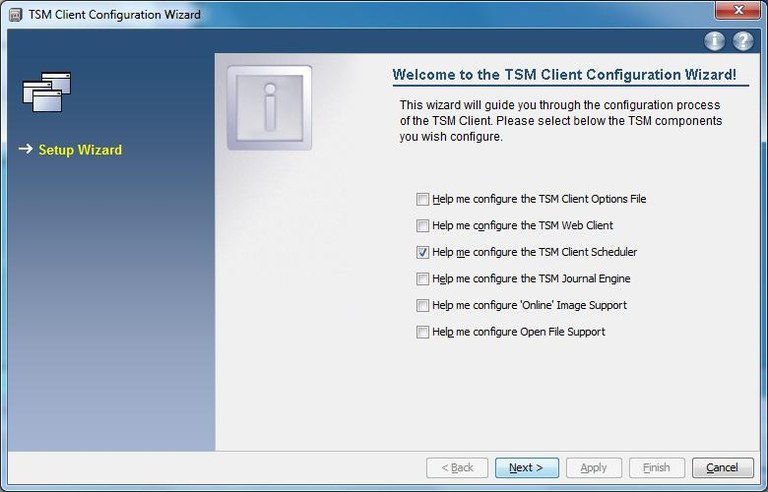
- Weiter mit "Next".

- Die Vorauswahl "Install a new or additional scheduler" bestätigen mit "Next".

- Der Name des Schedulers ist später im Betriebssystem unter Dienste (Services) sichtbar,
am sichersten ist die Beibehaltung der Vorgabe "TSM Client Scheduler". - Die Checkbox mit der Option "Use the Client Acceptor daemon (CAD) to manage the scheduler" nicht ankreuzen!
- Bestätigung mit "Next".

- Die hier abgefragte Konfigurationsdatei "dsm.opt" muss natürlich die sein, die zuvor konfiguriert wurde.
- Bei Beibehaltung der Vorgaben ist die Angabe zum "Option File Name" so korrekt.
- Bestätigung mit "Next".
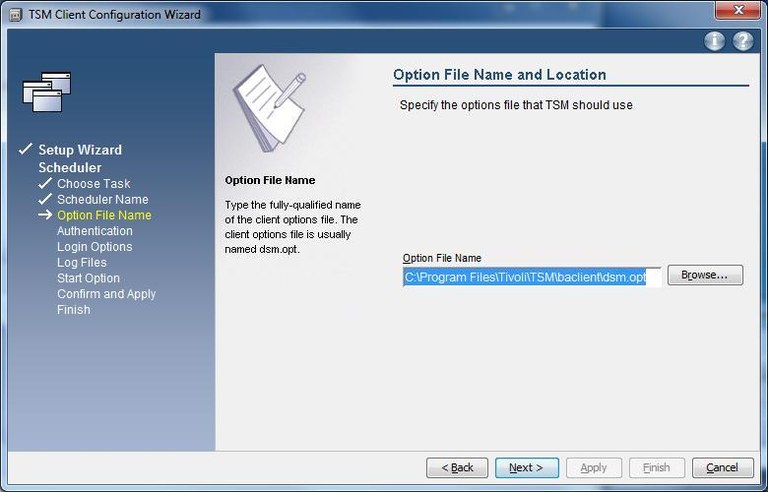
- Eingabe des Passworts, das Ihnen vom CMS mitgeteilt wurde.
- Die vorgegebene Auswahl der Checkbox "Contact the TSM Server to validate password" belassen, um das Passwort am TSM-Server zu verifizieren.
- Bestätigung mit "Next".

- Die Vorauswahl "The System account" belassen.
- Die Einstellung für den Start des Dienstes beim Bootvorgang "Automatically when Windows boots" auswählen.
- Bestätigung mit "Next".

- Bei Beibehaltung der Vorgaben können die Angaben zu den beiden Log-Dateien "Schedule Log" und "Error Log" so übernommen werden.
- Bestätigung mit "Next".

- Die Vorauswahl für den Start des Schedulers nach Beendigung der Einrichtung mit "Yes" belassen.
- Bestätigung mit "Next".

- Bestätigung der Konfiguration des Schedulers mit "Apply"

- Beenden der Konfiguartion des Schedulers mit "Finish"
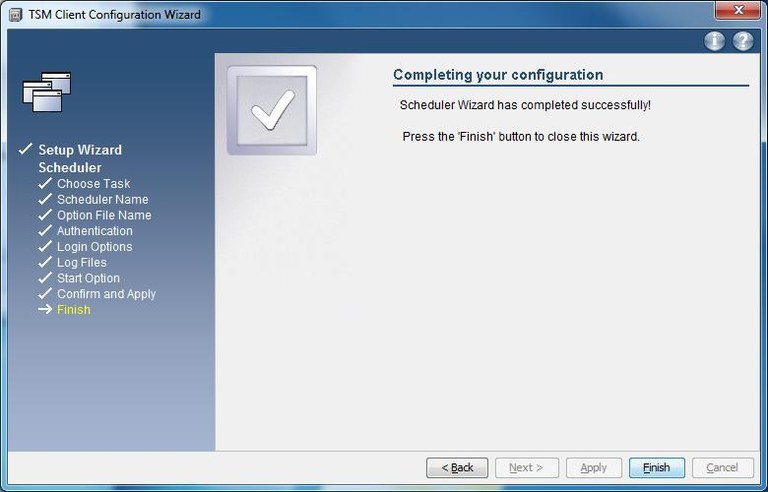
- Der TSM-Scheduler sollte nun Unter Dienste/ Services in Windows als gestartet registriert sein.
- Rufen Sie dafür die Diensteverwaltung über Systemsteuerung => Verwaltung => Dienste auf und suchen Sie den TSM-Scheduler-Dienst. Dieser heißt in der Regel "TSM-Scheduler / TSM Client Scheduler" (der Name wurde bei der Installation des TSM-Clients vergeben).
- Abfrage, wann das automatische Backup stattfindet per CLI mit
q sched:

- Die Zuordnung zu einem "Schedule" erfolgt am TSM-Server.

- Bei Änderungswünschen wenden Sie sich bitte an das TSM-Team des CMS.
TSM-Client Windows - Konfiguration mit CLI
Hinweise zur Konfiguration mit CLI zum Erstellen der Konfigurationsdatei dsm.opt.
Der TSM-Client für Windows besitzt eine Konfigurationsdatei, diese befindet sich im Verzeichnis:
C:\Programme\tivoli\tsm\baclient
dsm.opt (Clientbenutzeroptionsdatei)
Folgende Informationen bekommen Sie von uns, die in der Konfigurationsdatei dsm.opt editiert werden müssen:
NODENAME
TCPSERVERADDRESS
Beispiel dsm.opt (Clientbenutzeroptionsdatei - Windows Server 2008)
*-------------------------------------------------------------------*
* aus der Antwort-Mail vom TSM-Team entnehmen:
* TSM-Node-Name:
*-------------------------------------------------------------------*
NODENAME <======== CLIENT-NODENAME
*-------------------------------------------------------------------*
* aus der Antwort-Mail vom TSM-Team entnehmen:
* ausführlicher DNS-Name des Backup-Servers:
*-------------------------------------------------------------------*
TCPSERVERADDRESS <======== TSM-SERVER-NAME.cms.hu-berlin.de
*-------------------------------------------------------------------*
* voller DNS-Name des eigenen Servers (FQDN):
*-------------------------------------------------------------------*
TCPCLIENTADDRESS HUCMS01.CMS.HU-BERLIN.DE
TCPCLIENTPORT 1501
LANGUAGE AMENG
PASSWORDACCESS GENERATE
DOMAIN ALL-LOCAL
SCHEDMODE PROMPTED
SCHEDLOGRETENTION 7
ERRORLOGRETENTION 60 S
EXCLUDE.DIR "*:\System Volume Information"
EXCLUDE.DIR *:\...\TEMP
EXCLUDE.DIR "*:\...\Temporary Internet Files"
EXCLUDE.DIR "*:\Recycled"
EXCLUDE.DIR "*:\Recycler"
EXCLUDE.DIR "*:\$Recycle.Bin"
EXCLUDE.DIR *:\...\Cache
EXCLUDE *:\...\pagefile.sys
EXCLUDE *:\msdos.sys
EXCLUDE *:\ibmdos.com
*-------------------------------------------------------------------*
Erläuterungen
NODENAME– Ein eindeutiger Name unter dem der Client (Worstation, Dateiserver, PC) am Backupserver registriert ist (CLIENT-NODENAME) und sich am Backupserver identifiziert. Dieser Name muss nicht gleich dem Hostnamen sein. Beispielsweise können bei mehreren Betriebssystemen (VMs) auf einem Server (Host) verschiedene Nodenames verwendet werden.TCPSERVERADRESS– Die TCP/IP-Adresse des TSM-Servers, z.B.nirvana.cms.hu-berlin.deTCPCLIENTADDRESS –Die TCP/IP-Adresse, die der Server für die Kommunikation mit dem Client verwenden soll. Es kann ein TCP/IP-Internetdomänenname oder eine numerische IP-Adresse angegeben werden, z.B.:HUCMS01.CMS.HU-BERLIN.DEoder141.20.7.83TCPCLIENTPORT 1501– Gibt den TCP/IP-Port an, den der Server für die Kommunikation mit dem Client verwenden soll, wenn der Server eine Schedule-Operation über eine Serversystemanfrage beginnt (Backup mit Zeitplanung); der Standardwert ist 1501. Diese Option darf nur verwendet werden, wenn für die OptionSCHEDMODEder ParameterPROMPTEDangegeben wird.PASSWORDACCESS GENERATE(Standardeinstellung an der HU) – Mit der OptionPASSWORDACCESSkann festgelegt werden, ob das Kennwort automatisch generiert (GENERATE) oder als Benutzereingabeaufforderung definiert werden soll (PROMPT).GENERATEist u.a. notwendig für Schedule-Operationen. MitGENERATEwird das Kennwort verschlüsselt und lokal gespeichert. Wenn das alte Kennwort verfällt, wird ein neues Kennwort vom TSM generiert. Eine Aufforderung zur Kennworteingabe erfolgt hier nur bei der Registrierung des Clients zur Synchronisierung des ersten, von uns mitgeteilten Kennworts. BeiPROMPTmuss das Kennwort jedes Mal, wenn ein Client eine Verbindung zum Server herstellt, eingegeben werden.DOMAINDOMAINgibt an, welche Objekte bzw. Filespaces (Dateisysteme, Laufwerke oder Datenträger) bei Sicherungen berücksichtigt werden sollen. Die Standard-Einstellung istDOMAIN ALL-LOCAL, damit werden alle lokalen Filesysteme / Laufwerke sowie Systemobjekte und der Systemstatus gesichert. Weitere Eintellungsmöglichkeiten siehe die IBM Clientoptionsreferenz zur Option Domain.
SCHEDMODE PROMPTED(Standardeinstellung an der HU) – Mit der OptionSCHEDMODEkann angegeben werden, ob der ModusPOLLING(Clientsendeaufruf: der Client fragt den Server regelmäßig nach Schedule-Aktionen) oder der ModusPROMPTED(Servergesteuerte Ausführung: der Server stellt eine Verbindung zum Client her, wenn eine geplante Operation gestartet werden muss) verwendet werden soll.SCHEDLOGRETENTION 7–SCHEDLOGRETENTIONdefiniert, ob bzw. wieviel Tage die Einträge im Schedule-Protokoll (dsmsched.log) aufbewahrt werden, und ob abgeschnittene Einträge gesichert werden. Das Schedule-Protokoll wird nach Beendigung eines Schedules abgeschnitten.
Beispiele:
SCHEDLOGRETENTIONN –
SCHEDLOGRETENTION7 –
SCHEDLOGRETENTION7 S –ERRORLOGRETENTION 60 S– Die OptionERRORLOGRETENTIONdefiniert, ob bzw. wieviel Tage die Einträge im Error-Protokoll aufbewahrt werden, und ob abgeschnittene Einträge gesichert werden.
Beispiele:
ERRORLOGRETENTIONN –
ERRORLOGRETENTION60 –
ERRORLOGRETENTION60 S –EXCLUDE– Die Exclude-Optionen können verwendet werden, um Objekte von den Sicherungs- oder Archivierungsservices auszuschließen, beispielsweise temporäre Dateien, Log-Dateien, lokale Caches von Netzdateien und Betriebssystemdateien. Am CMS der HU bestehen zentral festgelegte Ausschlüsse (Exclude-Optionen) bei der Datensicherung von MS Windows-Systemen in TSM. Weitere Exclude-Optionen werden in der Clientoptionsreferenz von IBM (Exclude-Optionen) beschrieben.
Eine Übersicht aller Optionen finden Sie in der Clientoptionsreferenz von IBM.
Achtung: Nach Änderungen an der Konfigurationsdatei dsm.opt muss der TSM-Scheduler (s.u.) neu gestartet werden, damit die Änderungen wirksam werden!
Rufen Sie dafür die Diensteverwaltung über Systemsteuerung => Verwaltung => Dienste auf und suchen Sie den TSM-Scheduler-Dienst. Dieser heißt in der Regel "TSM-Scheduler / TSM Client Scheduler" (der Name wurde bei der Installation des TSM-Clients vergeben). Den Dienst markieren Sie und klicken links oben auf "Diesen Dienst neu starten".
TSM-Scheduler - Windows Firewall Konfiguration
- Zur Ausführung des automatischen Backups stellt der TSM-Server eine Verbindung zum Client über den TCP Port 1501 her. Dafür muss eine neue "einegehende Regel" in der Windows Firewall angelegt werden.
- Im Windows "Server-Manager" unter "Konfiguration" - "Windows Firewall" den Assistenten für eine "neue eingehende Regel" starten.

- Bei "Regeltyp" die Option "Benutzerdefiniert" auswählen.
- Bestätigung mit "Weiter".

- Bei "Programm" den Programmpfad des TSM-Schedules angeben bzw. auswählen mit "Durchsuchen": ProgamFiles\Tivoli\TSM\baclient\dsmcsvc.exe
- Bestätigung mit "Weiter".

- Bei "Protokoll" und "Ports" die folgenden Einstellungen vornehmen: Protokolltyp: TCP; Lokaler Port: Bestimmte Ports - 1501; Remoteport: Alle Ports;
- Bestätigung mit "Weiter".

- Bei "Bereich" für lokale und remote IP-Adressen jeweils "Beliebige IP-Adresse" auswählen.
- Bestätigung mit "Weiter".

- Bei "Aktion" die Option "Verbindung zulassen" auswählen.
- Bestätigung mit "Weiter".

- Bei "Profil" die Option "Domäne" auswählen.
- Bestätigung mit "Weiter".

- Bei "Name" der neuen Regel einen Namen geben, beispielsweise "TSM Client Scheduler"
- Bestätigung und Beenden des Assistenten mit "Fertig stellen".

- Damit wurde eine neue eingehende Regel in der Windows Firewall erstellt, die zur Ausführung des automatischen Backups benötigt wird.
Weitere Informationen (Windows)
- Nutzungsempfehlungen für Windows-Server bzw. für Nutzer des Active Directory Windowsnetzes an der HU
- Im TSM der HU zentral festgelegte Ausschlüsse (Exclude-Optionen) bei der Datensicherung von MS Windows-Systemen
- Windows - TSM-Clientoptionsdatei erstellen und ändern

